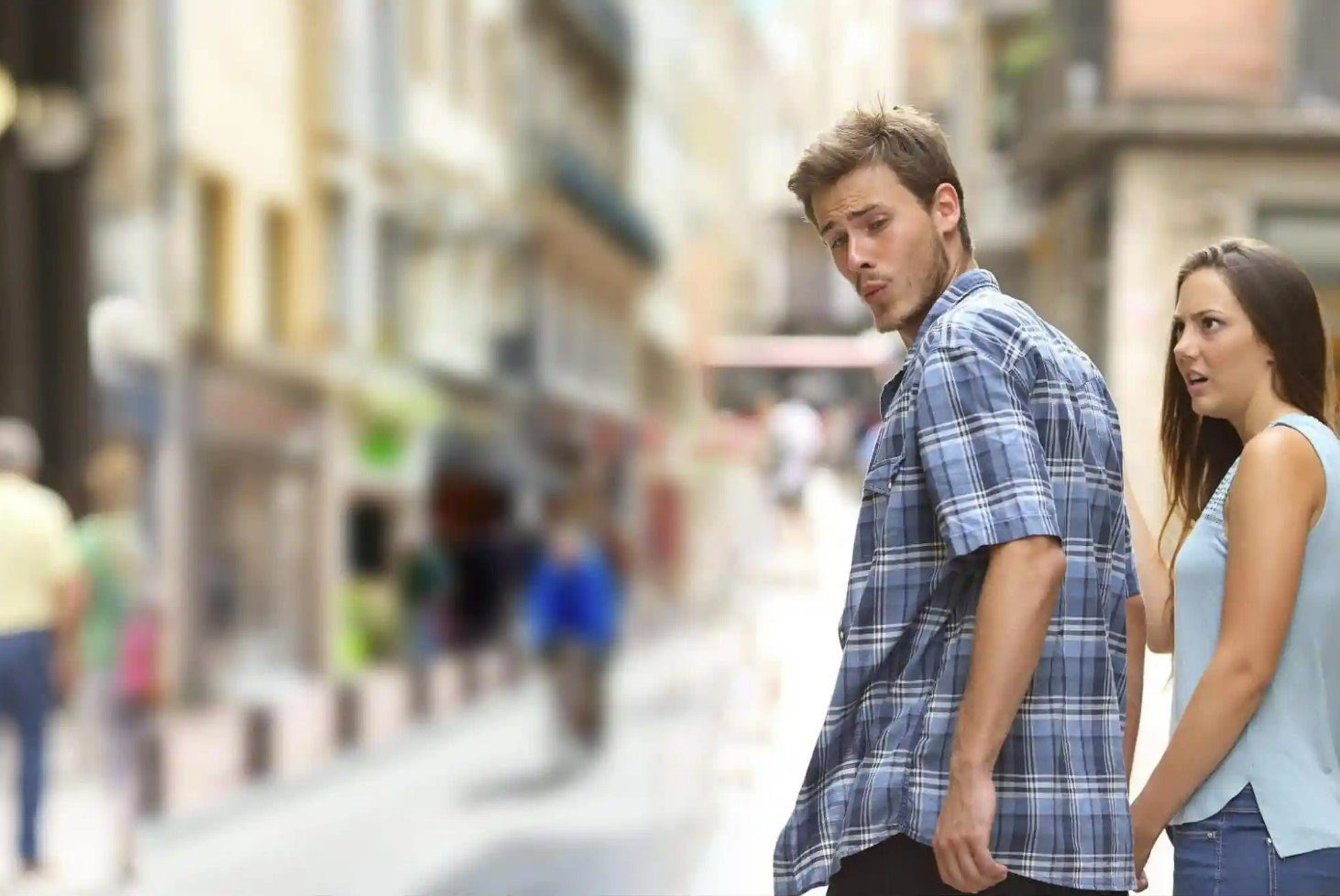Вы хотите записывать совещания как профессионал? Почти на каждом совещании, куда вы приходите, полно диктофонов, и вы хотите поучаствовать в этом? Снимите обувь, откиньтесь на спинку кресла и почувствуйте себя как дома. После этого легкого чтения советов по записи вы почувствуете себя совершенно новым человеком - человеком, который знает буквально все, что нужно знать о записи онлайн-совещаний быстро, эффективно и бесплатно.
Я расскажу, почему важно вести запись совещания, почему записи совещаний AI более чем полезны и каков этикет при записи. Затем я расскажу о том, как это сделать (это невероятно просто) для каждой из самых популярных платформ видеоконференций: Zoom, Google Meet и Microsoft Teams. И наконец, я предложу несколько устройств для записи совещаний, с которыми вы можете начать работу уже сегодня.
Давайте начнем.
TL;DR: Как записывать совещания как профессионал (2025 издание)
Запись встреч изменилась за последние 5 лет. Теперь не просто нажать кнопку "Запись". Чтобы записывать, транскрибировать, обобщать и делиться информацией без лишних усилий, вам нужен более специализированный инструмент.
Зачем записывать? Чтобы документировать решения, обучать команды, анализировать производительность и оставаться в режиме асинхронного управления, не пропуская ни одного удара.
Настоящая сила: ИИ-помощники для встреч, такие как tl;dv записывают, расшифровывают, обобщают и даже отвечают на вопросы о ваших звонках, причем мгновенно и на 30 с лишним языках.
Правила: Всегда получайте согласие на запись, делитесь файлами после записи и проверяйте настройки конфиденциальности.
Как записывать:
Zoom: только хозяева могут записывать; бесплатные пользователи сохраняют локально, платные - в облаке.
Google Meet: Записывать могут только ведущие/администраторы; бесплатным пользователям нужен tl;dv.
MS Teams: Любой может записывать; файлы отправляются в OneDrive/SharePoint.
Лучший инструмент? tl;dv выигрывает у встроенных диктофонов благодаря мгновенной записи, автоматическому определению языка, заметкам искусственного интеллекта, синхронизации с CRM, памяти на несколько встреч, функциям коучинга по продажам, а также отметкам времени выполнения действий.
Совет: у tl;dv есть бесплатный вечный план (неограниченное количество записей и транскрипций), который позволяет присоединяться к встречам, даже если вы их не проводите.
Читайте далее, чтобы узнать все подробности.
Зачем записывать совещания?
Возможно, это очевидный факт, но есть очень простая причина, по которой мы записываем встречи: чтобы иметь возможность пересмотреть их.
Проблема в том, что никто не хочет тратить час на повторный просмотр встречи, на которой он уже присутствовал. Скорее всего, им все равно было скучно во время разговора, так что повторный просмотр вряд ли доставит удовольствие. Вот тут-то и проявляют себя помощники по организации встреч с искусственным интеллектом. Они предоставляют не только запись совещания, но и резюме, заметки ИИ, стенограмму и даже чат-боты, которым можно задавать вопросы о совещании.
Это безумие, потому что некоторые люди не записывают встречи. Возможно, они даже рады избавиться от них. Они полагаются на память и рукописные заметки, которые отнимают много внимания (что может привести к упущению деталей).
Давайте разберем основные причины, по которым запись совещаний является хорошей идеей, будь то для вас лично или для вашего бизнеса.
- Документировать решения и пункты действий. Это может быть очень полезно для последующего обращения к ним, а также для обмена информацией с теми, кто не смог присутствовать на встрече.
- Для анализа и оценки работы. Запись совещаний для анализа своей работы, особенно если вы выступаете с докладом, является обычной практикой. Это также отличный метод, который можно использовать при собеседовании с кандидатами на ту или иную роль. Вы можете просмотреть свое интервью и более детально оценить кандидата. Это также позволит вам сократить процесс собеседования, поделившись записью с заинтересованными сторонами, вместо того чтобы проводить несколько раундов собеседования.
- Обучать или воспитывать других. Запись совещаний может быть полезным способом обучения новых сотрудников. Если на совещании подробно рассматривается конкретная тема, ее можно будет изучить в будущем. Подумайте об этом как о повторном использовании уже проделанной работы. Это экономически выгодно и не отнимает дополнительного времени.
- Для соблюдения юридических или нормативных требований. В некоторых случаях по закону организация может быть обязана вести запись собрания. Она также может быть использована для проверки того, что было сказано.
- Чтобы расшифровать встречу. Если вам нужно расшифровать запись Google Meet или Zoom , запись совещания - лучший способ сделать это. Расшифровка может быть полезна для подведения итогов, анализа и перевода встречи.
- Для удаленной работы. Одна из лучших возможностей записи совещаний заключается в том, что члены вашей команды не обязательно должны присутствовать на них одновременно. Если вы работаете с асинхронными командами, то вам нужны асинхронные инструменты.
Каковы преимущества записи совещания?
Хотя выше мы рассказали о некоторых преимуществах, существует бесчисленное множество способов, с помощью которых запись совещаний может принести пользу. Эти примеры позволяют взглянуть на вещи немного глубже:
Вам не нужно посещать все собрания.
Как уже говорилось выше, одно из главных преимуществ записи совещаний заключается в том, что вы можете наверстать упущенное позже. Существуют инструменты для виртуальных встреч, такие как tl;dv , которые выводят это на новый уровень и делают асинхронную работу простой и удобной.
Представьте, что у вас возникли непредвиденные обстоятельства и вы вынуждены пропустить еженедельный обзор продуктов. Вместо того чтобы полагаться на своих товарищей по команде, которые будут держать вас в курсе событий, вы можете записать это на tl;dv . Сразу после этого вы получите стенограмму, заметки и резюме. Если вы не видите того, что, по вашему мнению, должно там быть, вы всегда можете спросить у искусственного интеллекта tl;dv, что говорилось о теме X, и получить быстрые результаты с временными отметками. Они позволят вам сразу перейти к той части видео, где это обсуждалось, избавив вас от необходимости вручную искать по всему транскрипту или видео.
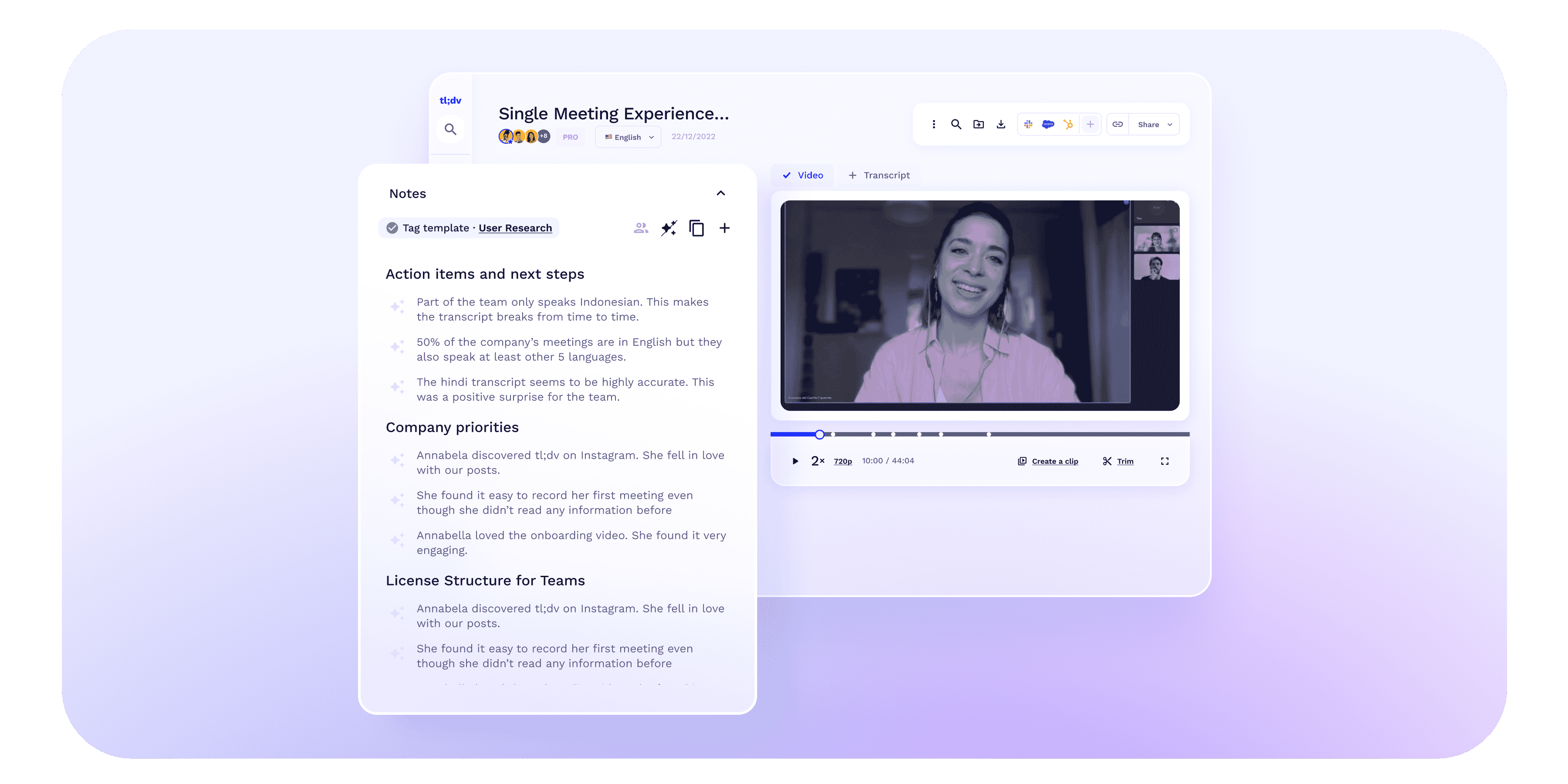
Большая подотчетность
Записывая собрания, вы можете привлечь членов команды к ответственности за выполнение задач и обязанностей, которые обсуждались и были назначены во время собрания. Больше не будет никаких отговорок.
Записи совещаний позволяют создать универсальный источник правды. Каждый член вашей команды имеет доступ к одной и той же записи, поэтому все знают о следующих шагах, пунктах действий и сроках, которые обсуждались.
Улучшенное управление временем
Помимо экономии времени для членов команды, которые пропускают совещание и догоняют его позже, запись совещаний также полезна для тех, кто хочет просмотреть содержание в своем собственном темпе. Вам больше не нужно бегать во время общения в режиме реального времени, чтобы делать заметки или протоколы совещаний. Это особенно полезно при изучении сложной или технической информации.
Повышение точности и ясности
Запись совещаний помогает обеспечить точное и четкое документирование важных решений и пунктов действий. Это может быть особенно полезно при обсуждении сложных тем или при большом количестве участников.
Каковы недостатки записи совещания?
Хотя все это кажется солнцем и радугой, есть несколько недостатков, о которых следует знать, когда речь идет о записи совещаний.
Вопросы конфиденциальности
Часто бывает так, что некоторые люди чувствуют себя неловко, когда их записывают, тем более если встреча включает в себя конфиденциальную или личную информацию. Очень важно получить согласие всех участников перед началом записи.
Технические трудности
Не каждый человек разбирается в технике. Запись совещаний может оказаться непростой задачей, особенно если что-то не работает, а вы не можете понять, в чем дело. Аудио, визуальные средства, программное обеспечение, оборудование? Кто знает?
Одна из самых замечательных вещей в tl;dv является то, что бот записывает всю встречу, независимо от вашего аудио- и визуального программного обеспечения, в отличие от настроек по умолчанию на многих платформах для видеоконференций.
Потенциальное отвлечение внимания
Некоторые люди считают, что осознание того, что их записывают, сильно отвлекает их во время встречи. Даже если запись бесшумна и практически незаметна, это может оттолкнуть некоторых людей. На встречах безremote это было гораздо хуже, если присутствовало физическое записывающее оборудование, но в Интернете это все равно иногда случается.
Законна ли запись собрания?
Законна ли запись собрания или нет, зависит от целого ряда факторов.
- В какой юрисдикции проводится встреча?
- Есть ли у вас согласие всех вовлеченных сторон?
- Как будет использоваться запись?
Вообще говоря, запись совещания законна, если все стороны дали на это свое согласие. Например, в ЕС действует GDPR, согласно которому перед записью необходимо получить согласие всех участников. В Бразилии действуют аналогичные правила, в то время как в США они варьируются в зависимости от штата.
Здесь нет универсального ответа, но, чтобы подстраховаться, всегда получайте согласие всех участников встречи. Это не только юридический вопрос - это еще и хорошие манеры.
Подробнее об этом читайте в нашей статье о том , почему запись без согласия - плохая идея.
Запись собраний: Этикет и лучшие практики
Если вы не хотите быть "мудаком" для каждого встречного, то в обществе есть ряд неписаных правил, которые помогают создать гармоничную атмосферу. Сказать "пожалуйста" и "спасибо" - отличный пример.
Этих неписаных правил следует придерживаться и при записи совещаний:
- Получите согласие каждого. Получив согласие каждого, вы не только соблюдаете закон, но и даете другим участникам понять, что их будут снимать на камеру. Проявляйте к другим ту же вежливость, которую вы ожидали бы получить сами.
- Поделитесь записанным файлом с другими участниками. Хорошей практикой является обмен записанным файлом совещания со всеми участниками совещания, чтобы у них была копия для себя. Будь то потому, что они хотят что-то пересмотреть, или просто для того, чтобы они увидели, что вы записали, это просто хорошие манеры.
- Используйте правильные настройки конфиденциальности. Нет ничего хуже, чем не иметь возможности просмотреть видео, потому что у ведущего неправильно настроены параметры конфиденциальности. Установите их правильно до начала записи.
Новая норма: Виртуальные встречи и работа Remote
После блокировки запись совещаний стала гораздо более популярной. Все больше и больше людей попадали в мир онлайн, и виртуальные встречи стали обещанной "новой нормой". В свою очередь, их запись тоже стала вполне нормальным явлением.
Хотя в то время это было не слишком приятно, всемирные ограничения сделали remote доступным для многих, кто до этого считал его фантастикой. Большинство людей даже не знали, как работать с Zoom или Google Meet, но сегодня все и их собаки знают, как ими пользоваться.
Проводите ли вы remote викторины в пабе, празднуете ли день рождения или участвуете в офисном совещании, запись видеозвонков стала намного доступнее. Этому также способствовало появление такого программного обеспечения для управления совещаниями, как tl;dv , которое решило новую проблему, предоставив мультиязычные расшифровки, записи, резюме, заметки и другие инструменты разговорного интеллекта.
Как записывать совещания
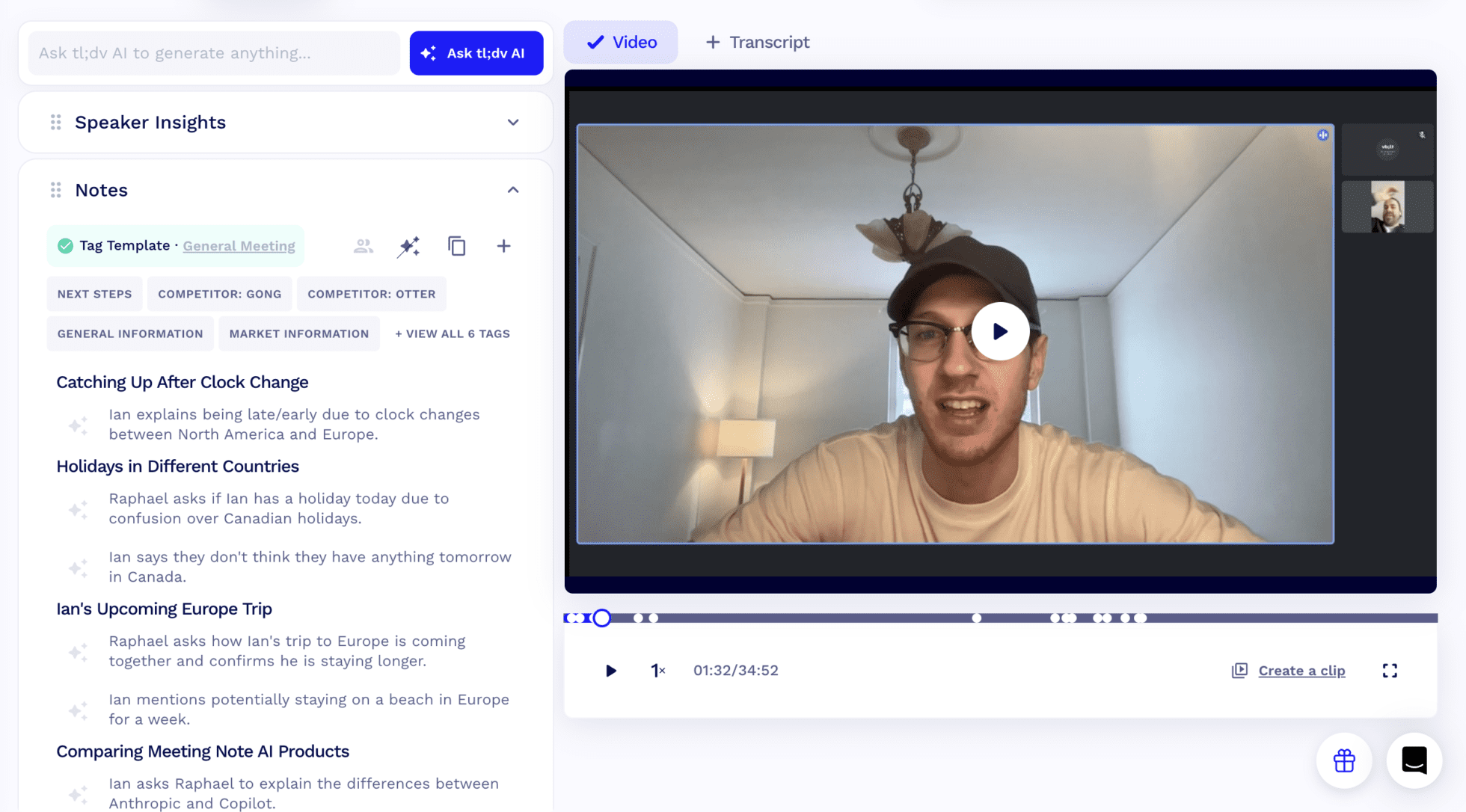
Способ записи совещаний зависит от того, используете ли вы Zoom, Google Meet, MS Teams или другую выбранную вами платформу. Даже Skype, судя по всему, все еще существует!
Запись собраний на Zoom
Для хозяев
По умолчанию запись на Zoom разрешена только ведущим. Отличная новость, если вы ведущий. Для всех остальных - довольно плохая.
Если вы являетесь ведущим, просто откройте Zoom и настройте встречу, которую вы хотите записать, нажав кнопкуNew Meeting и пригласив соответствующих участников.
Находясь на совещании, просто нажмите кнопку " Запись " в нижней части экрана. Можно также использовать сочетание клавиш: Alt+R.
Более подробную информацию о том, как записывать на Zoom, можно найти в их руководстве.
Для участников
Если вы просто участник, вам придется попросить у ведущего разрешение на запись.
Для этого ведущий должен зайти в раздел Управление участниками. Здесь они получат список участников. Нужно навести курсор на имя участника, выбрать Подробнее, а затем Разрешить запись.
Для платных пользователей
Те, кто платит за пользование сайтом Zoom , могут записывать в точности так, как описано выше. Записи сохраняются в облаке Zoom , где их можно просматривать, делиться ими и скачивать.
Для бесплатных пользователей
Если вы пользуетесь бесплатным тарифным планом Zoom , вы можете записывать совещания, как описано выше, однако запись можно сохранять только локально. При этом файл будет сохранен на вашем компьютере, и вы должны вручную поделиться им, чтобы другие могли загрузить его.
Запись собраний на Google Meet
Для хозяев и администраторов
Google позволяет записывать виртуальные собрания только ведущим (и администраторам собраний из организации ведущего). Если вы подходите под эту категорию, необходимо выполнить всего 3 простых шага:
- Зайдите на сайт meet.google.com и начните встречу.
- Нажмите на три точки в правом нижнем углу, затем во всплывающем окне выберите Запись собрания.
- Во всплывающем окне "Запрос согласия" нажмите Принять. Начнется запись.
Примечание: Нажмите на те же три точки, чтобы иметь возможность приостановить, возобновить или остановить запись.
Для участников
Как участник, вы не можете вести запись на Google Meet. Однако вы можете использовать внешнее программное обеспечение для записи, например tl;dv для Google Meet. Это не только бесплатно, но вы получите запись сразу же после окончания встречи, в отличие от записи в Google Meet, которая может обрабатываться дольше.
Для платных пользователей
Все платные пользователи могут записывать встречи, если они являются ведущими, следуя шагам для ведущих и администраторов.
Для бесплатных пользователей
На бесплатном тарифном плане нет возможности записи. Если вы хотите записывать свои онлайн-встречи, стоит загрузить стороннее программное обеспечение, например tl;dv. Она позволит вам записывать Google Meet без разрешения владельца, а также скачивать записи Google Meet в один клик.
Запись собраний на Microsoft Teams
Microsoft Teams имеет аналогичную функцию записи, но здесь нет ограничений на то, кто может записывать. Записывать могут все, и запись всегда сохраняется в облаке.
Когда вы находитесь в разговоре, который хотите записать, нажмите на три точки в верхней части окна Microsoft Teams . Прокрутите вниз и выберите " Начать запись и транскрипцию". Все участники получат уведомление о начале записи.
В командах только один участник может одновременно записывать любое собрание. Все участники автоматически получат доступ к записи, поскольку она будет храниться в облаке.
Если вы хотите поделиться файлом с кем-то, кто не присутствовал на собрании, вы должны найти файл в OneDrive или SharePoint, и вы можете либо напрямую поделиться им с другими, либо скопировать ссылку и поделиться им таким образом.
Более подробную информацию о том, как вести запись в MS Teams, можно найти в их собственном пошаговом руководстве.
Протоколирование заседаний по вопросам
Whereby позволяет вести запись на всех платных тарифных планах, но бесплатным пользователям придется искать альтернативный способ записи своих встреч. Whereby также позволяет вести запись только из Chrome на настольном компьютере или ноутбуке.
Если все вышеперечисленные условия соблюдены, Whereby - это очень простая платформа для записи. Просто присоединитесь к комнате, в которой вы хотите вести запись, и нажмите "Запись" в меню внизу. Легко!
Когда вы нажмете кнопку Записать, появится уведомление о рекомендациях Whereby по лучшей практике. Оно предложит вам получить согласие всех участников и напомнит, что вы несете ответственность за ответственное хранение записей. Нажмите Начать запись, чтобы подтвердить.
Выберите вкладку Chrome, на которой вы хотите вести запись, и нажмите кнопку Подтвердить. После этого вы вернетесь к просмотру вашего собрания, а в верхней части названия вашей комнаты появится анимация, информирующая вас о том, что идет запись.
Для получения более подробных инструкций Whereby предлагает собственный процесс записи на своем сайте.
Важные советы по записи совещаний
Существует несколько советов, о которых следует помнить при записи совещаний.
- Всегда получайте согласие от всех участников. Это невозможно подчеркнуть.
- Используйте tl;dv для редактирования, перевода, проставления временных меток, выделения и передачи клипов членам команды и заинтересованным лицам. Это идеальный инструмент для remote или асинхронных команд.
- Поделитесь записью. Отправьте копию записи всем участникам после окончания совещания. tl;dv упрощает обмен видеозаписями. Просто поставьте временные метки в нужных моментах, и вашим коллегам не придется пролистывать всю встречу, чтобы найти золотой самородок.
- Обеспечьте всем хорошее освещение и тихое место. Этот пункт не требует пояснений. Лучшие записи получаются, когда все хорошо слышат и видят друг друга.
- Убедитесь, что микрофоны у всех работают. По аналогии с вышесказанным, чтобы получить хороший звук на записи, перед началом записи убедитесь, что микрофон (и камера, если необходимо) у всех работает.
Какая лучшая платформа для записи собраний в режиме онлайн?
Zoom, Google Meet, MS Teams и Whereby - это фантастические онлайн-платформы для проведения совещаний, но их способность записывать (а теперь и подводить итоги) - это уже скорее вторичная задача. В первую очередь это платформы для remote общения. Возможность записи совещаний часто оказывается недостаточно развитой по сравнению со специализированными инструментами, предназначенными для записи совещаний.
К сожалению, те, кто хочет записывать большое количество встреч, могут столкнуться с трудностями при использовании стандартных платформ для видеоконференций. Ознакомьтесь с нашей таблицей ниже, чтобы получить четкое представление о преимуществах и недостатках каждой платформы. Вы также можете ознакомиться с нашим руководством по лучшим инструментам для проведения виртуальных встреч здесь.
| Инструмент | Тип плана | Тип хранения | Время, в течение которого запись будет доступна | Транскрипция и перевод | Другие инструменты для записи | Интеллектуальное сопровождение нескольких встреч | Повторяющиеся отчеты | Спросите ИИ | Коучинг по продажам | Синхронизация CRM |
|---|---|---|---|---|---|---|---|---|---|---|
| Zoom | Бесплатно (базовый) | Локально (облако для платных пользователей) | Обычно несколько часов (может превышать 24 часа при задержке обработки облачных данных) | Да - ~11 языков | Нет | ❌ | ❌ | ❌ | ❌ | ❌ |
| Google Meet | Платно (Google Workspace) | Облако | Обычно в течение нескольких часов, иногда до 24 часов | Да - ~7 языков | Нет | ❌ | ❌ | ❌ | ❌ | ❌ |
| Microsoft Teams | Бесплатно / платно (MS 365) | Облако | Зависит от размера файла; обычно несколько часов | Да - ~27 языков (бизнес-план) | Нет | ❌ | ❌ | ❌ | ❌ | ❌ |
| При этом | Оплачивается | Местный | Зависит от размера файла и скорости компьютера | Нет | Нет | ❌ | ❌ | ❌ | ❌ | ❌ |
| tl;dv | Бесплатно / Платно | Облако | Мгновенно | Да - 40+ языков (и автоматическое определение языка) | Редактирование видео + транскрипт, временные метки, выделения, клипы, автоматизация | ✅ | ✅ | ✅ | ✅ | ✅ |
| Fireflies.ai | Бесплатно / Платно | Облако | Минуты после окончания встречи | Да - 100+ языков (не определяет язык автоматически) | Записи через бот/загрузку | ❌ | ❌ | ✅ | ❌ | ✅ |
| Otter.ai | Бесплатно / Платно | Облако | Мгновенно или с небольшой задержкой | Да - 3 языка (не определяет язык автоматически) | Запись в реальном времени с помощью ботов / интеграций | ✅ (частично) | ❌ | ✅ | ✅ (ограниченный и только для предприятий) | ✅ (базовый) |
| Fathom | Бесплатно / Платно | Облако | Сразу после знакомства | Да - ~28 языков (не определяет язык автоматически) | Записи встреч + основные моменты + клипы | ❌ | ❌ | ✅ | ❌ | ✅ |
Как видите, tl;dv - это лучшее программное обеспечение для записи совещаний для тех, кто использует Zoom, Google Meet или MS Teams для проведения совещаний. Даже если вы будете записывать совещание лишь изредка, бесплатная версия tl;dvзначительно превосходит все встроенные в платформы для видеоконференций функции записи. В том числе и те, за которые приходится платить.
Инструменты и программное обеспечение для записи совещаний
Существует множество надежных инструментов для записи совещаний. Otter.ai пользуется странной популярностью, а Fireflies и Fathom но все три не дотягивают до уровня tl;dv , когда речь заходит об анализе совещаний и о том, что вы можете сделать с полученными данными.
Все сводится к тому, для чего именно вам нужно программное обеспечение. У каждого конкурента есть своя ниша внутри ниши.
Простота в использовании
Хотя я, возможно, немного предвзято отношусь к tl;dvно доказательство - в пудинге.
tl;dv очень прост в использовании и обладает целым рядом функций, которые, будучи объединенными вместе, позволяют вашей команде экономить деньги и время, повышая продуктивность и креативность.
Пользовательский интерфейс интуитивно понятен и не требует привлечения специалиста. Все работает так, как должно. От временных меток до ярких моментов, от Ask tl;dv до памяти на несколько встреч - tl;dv не имеет значения.
Ознакомьтесь с невероятным бесплатным планом и ценами на платные уровни здесь.
Транскрипции
Rev гордится тем, что является сервисом "речь в текст" номер один в мире. Он предлагает 90 % точности автоматически создаваемых транскриптов и 99 % успеха при использовании человеческой транскрипции. Хотя, если вы платите за человеческую транскрипцию, ожидайте, что вам придется заплатить за нее.
Обычные подозреваемые, tl;dv, Otter, Fireflies и Fathom , также имеют конкурентоспособную точность транскрипции, но ни один из них не предлагает человеческую транскрипцию, что делает Rev лидером в этой области.
Редактирование
Trint позволяет редактировать совместно и одновременно. Правки вносятся в режиме реального времени, что может стать огромным бонусом для команд, работающих над одной записью вместе. Это приложение поддерживают такие крупные бренды, как Airbnb и Nike, а его мобильное приложение для iOS интуитивно понятно.
Однако, проще говоря, Trint стоит дорого. Его стоимость начинается от 52 долларов в месяц, но он может обрабатывать только 7 транскрипций в месяц. Это невероятно мало по сравнению с бесплатным неограниченным количеством транскрипций у tl;dv.
Разведка телефонных звонков
Dialpad - это отличный инструмент для записи совещаний, поскольку он позволяет пользователям объединять расшифровки обычных совещаний с расшифровками телефонных звонков и сообщений. Программа также может улавливать специфический отраслевой жаргон, чтобы сделать стенограммы более точными даже в небольших нишах.
С другой стороны, Dialpad работает не во всех странах, а стандартный тарифный план не включает поддержку клиентов по телефону.
Получить запись
Теперь у вас есть вся информация, которую вы только могли пожелать, чтобы отправиться на запись всех встреч, о которых вы когда-либо мечтали. Так чего же вы ждете? Загрузите tl;dv, лучшую платформу для проведения онлайн-совещаний, и подключите ее к выбранной вами платформе для видеоконференций.
Скачать расширение для Google Meet можно здесь, а для Zoom - здесь.
Вопросы и ответы о записи собраний
Почему я должен записывать свои встречи?
Запись совещаний гарантирует, что ни одна важная деталь не будет упущена. Вы можете пересматривать решения, оценивать эффективность работы, делиться контентом с отсутствующими и даже использовать записи для обучения. С помощью таких инструментов искусственного интеллекта, как tl;dvвы можете полностью отказаться от повторного просмотра. Вы получите мгновенную расшифровку, резюме и временные метки, чтобы сразу перейти к ключевым моментам.
Каковы основные преимущества записи совещаний?
Повышенная точность: Больше никаких неправильно запомненных деталей или неаккуратных заметок.
Подотчетность: Все знают, что было сказано и согласовано.
Асинхронная работа: Идеально подходит для remote или глобальных команд, работающих в разных часовых поясах.
Эффективность: Быстро наверстайте пропущенные встречи с помощью резюме, созданных искусственным интеллектом.
Есть ли недостатки у записи совещаний?
Да, в основном это касается конфиденциальности и технических вопросов. Некоторым людям может быть неприятно, что их записывают, поэтому сначала нужно получить согласие каждого. Также могут возникнуть технические неполадки (плохой звук, отсутствие файлов и т. д.).
tl;dv решает многие из этих проблем, автоматически записывая, транскрибируя и сохраняя совещания в облаке, независимо от настроек вашего устройства.
Законна ли запись собрания?
Это зависит от вашего местоположения.
В ЕС: GDPR требует согласия от всех участников.
В США: Законы зависят от штата. В одних требуется согласие всех сторон, в других - только одной стороны.
В другом месте: Всегда соблюдайте осторожность. Спрашивайте согласия и будьте прозрачны.
Запись без согласия - это не просто рискованно, это плохой этикет.
Как правильно записывать совещания?
Следуйте этим рекомендациям:
Всегда получайте согласие на запись.
Сообщите участникам, когда начнется запись.
После этого поделитесь записью.
Проверьте настройки конфиденциальности, прежде чем нажать кнопку записи.
Соблюдайте конфиденциальность и надежно храните файлы.
Как remote работа изменила привычку записывать совещания?
С тех пор как во всем мире произошел переход на remote работу, запись совещаний стала нормой. Это помогает командам поддерживать асинхронное взаимодействие и делает процесс обучения более эффективным. Такие инструменты, как tl;dv были созданы именно для этого, делая виртуальное сотрудничество более интеллектуальным, быстрым и многоязычным.
Как записывать совещания в Zoom?
Если вы хост, нажмите Записать в нижней части окна Zoom (или нажмите кнопку Alt + R).
Платные тарифные планы: Записи можно сохранять в облаке Zoom Cloud.
Бесплатные пользователи: Записи сохраняются локально на вашем устройстве.
Участники тоже могут записывать, но только если ведущий даст разрешение в разделе "Управление участниками" → "Еще" → "Разрешить запись".
Как записывать встречи в Google Meet?
Только ведущие или администраторы могут вести запись в режиме реального времени. Нажмите на три точки в углу → Запись встречи → Принять, когда появится запрос.
Пользователи бесплатного сервиса не могут записывать напрямую, но tl;dv может записывать и транскрибировать. Google Meet автоматически, без разрешения хозяина.
Как записывать совещания в Microsoft Teams?
Любой участник собрания Teams может начать запись, выбрав Дополнительные параметры (⋯) → Начать запись и расшифровку.
Записи хранятся в облаке (OneDrive или SharePoint) и автоматически предоставляются всем участникам.
Какая платформа лучше всего подходит для записи совещаний?
Zoom, Google Meet и Teams - отличные решения, но они не были созданы в первую очередь для записи. Они предназначены для бесперебойной, мгновенной записи и составления резюме с использованием искусственного интеллекта, tl;dv превосходит их все, особенно для remote, асинхронных команд и отделов продаж.
Можно ли записывать встречи и совещания на мобильный?
С tl;dv- да. tl;dv поддерживает мобильные записи совещаний, поэтому вы можете просматривать резюме и стенограммы прямо со своего телефона.
Какие-нибудь последние советы по записи встреч?
Получайте согласие каждый раз.
Проверьте микрофон и камеру перед записью.
Делитесь основными моментами и временными отметками, а не полночасовыми видео.
Используйте tl;dv для автоматизации скучных дел - расшифровки, резюме и обновления CRM.